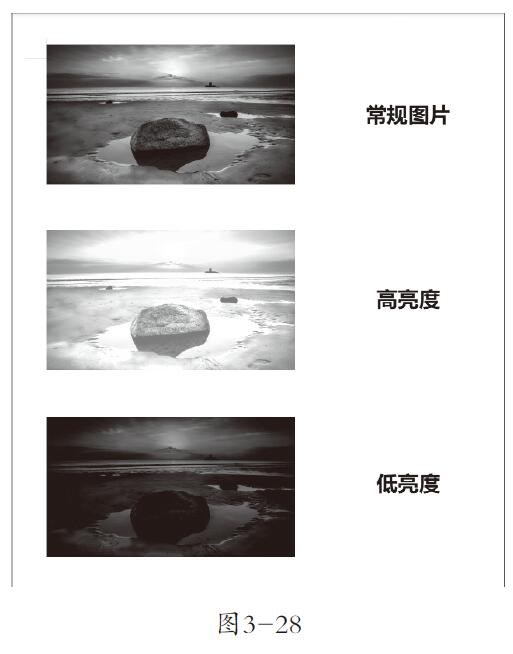3.1 图片的插入与编辑——制作图册
在制作文档时,适当地插入图片可以使文档更加直观和美观。本节将以制作图册为例,对插入图片、调整图片参数、调整图片版式、设置图片效果与样式以及压缩与更改图片等进行讲解。
3.1.1 插入图片并调整图片参数
打开目标文档,输入文本后,将光标定位到想要插入图片的地方,找到“插入” 选项卡中的“图片”按钮,如图3-1所示。
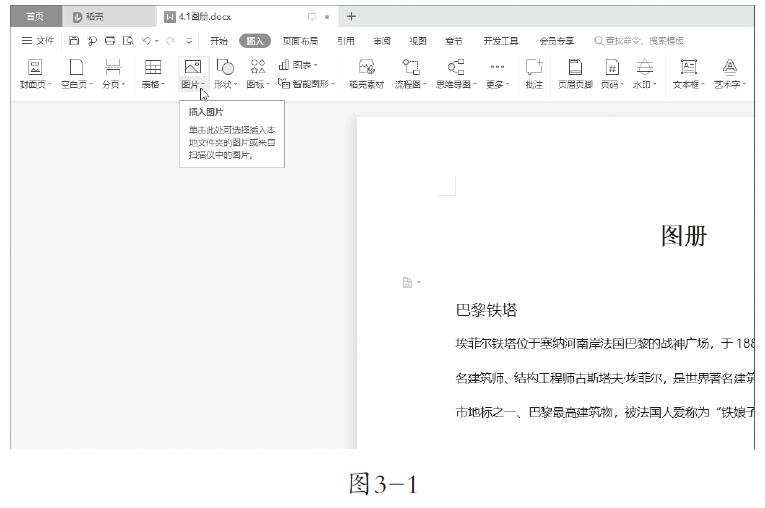
单击“图片”下拉按钮,在下拉列表中根据自己的需要选择“本地图片”“扫描仪”或“手机传图”,此处我们选择“本地图片”,如图3-2所示。
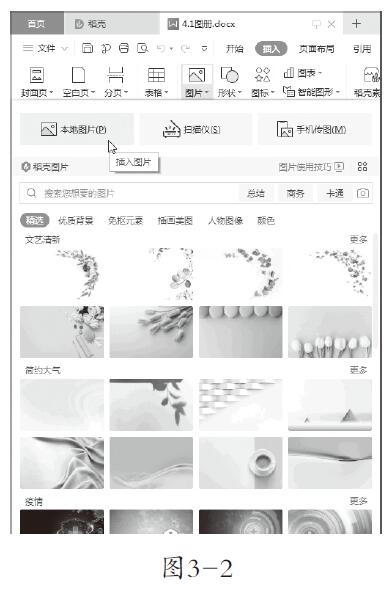
在弹出的“插入图片”对话框中,选择想要插入的图片文件,单击“打开”按钮,如图3-3所示。
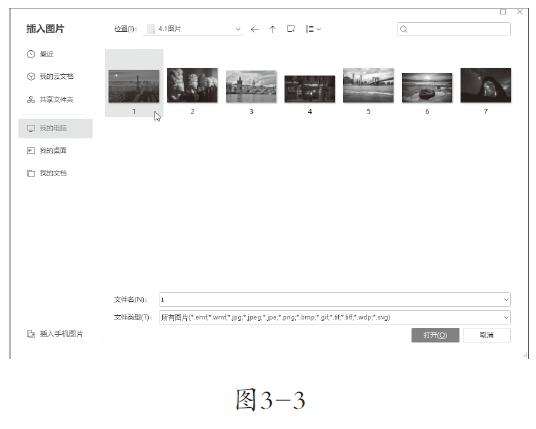
此时,目标图片文件已经插入至文档,如图3-4所示。
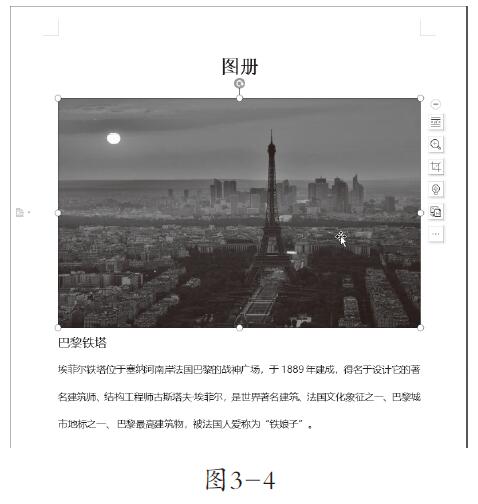
3.1.2 调整图片版式
(1)设置文字环绕方式
在文本中插入图片后,我们可以通过设置图片的文字环绕格式,对图片与文字的位置进行调整。
首先,打开目标文档并选中图片,在“图片工具”选项卡中找到“环绕”按钮,如图3-5所示,在下拉列表中选择合适的选项,此处我们选择“衬于文字下方”。
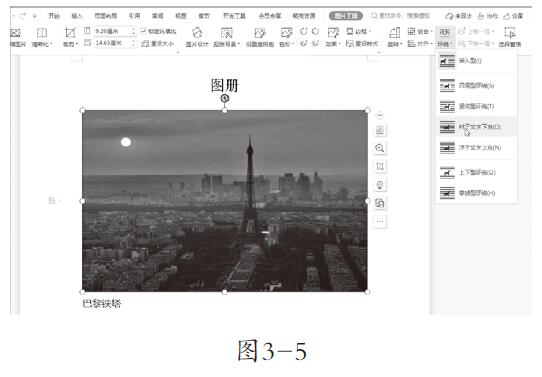
此时,我们可以看到图片已经衬于文字下方,如图3-6所示。
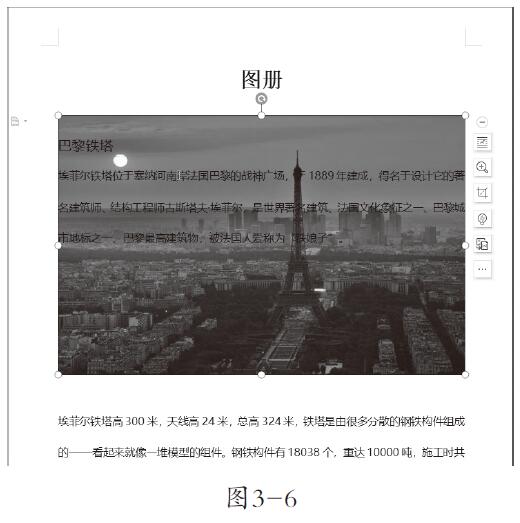
(2)设置图片对齐方式
在制作图册时,可能需要同时插入多张图片,这时,图片的排版与对齐方式就显得十分重要,下面就为大家详细介绍使图片对齐的具体操作步骤。打开目标文档,按住“Ctrl”键,选择想要对齐的图片,如图3-7所示。
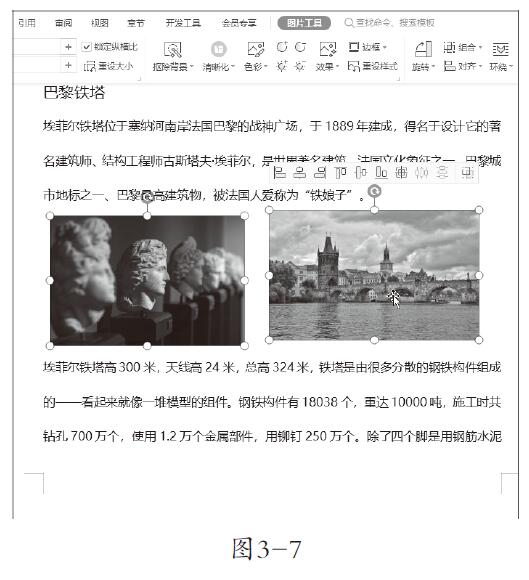
单击“图片工具”选项卡中的“对齐”下拉按钮,在下拉列表中选择合适的对齐方式,如“顶端对齐”,如图3-8所示。
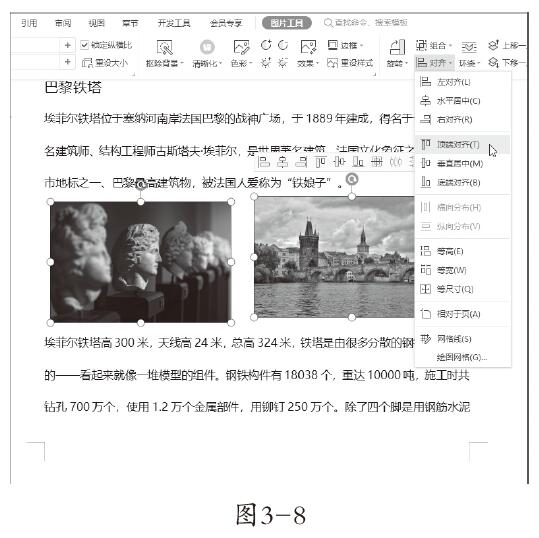
此时,两张图片将实现顶端对齐。
按住“Ctrl”键不能进行图片多选?这是因为WPS在插入图片时默认的文字环绕方式是“嵌入型”,这时我们可以对文字环绕方式进行更改。在本例中,我们使用“浮于文字上方”的文字环绕方式,随后按住“Ctrl”键就可以进行图片多选了。
大家还可以直接在浮于图片上方的对齐工具条设置图片的对齐方式,如图3-9所示。
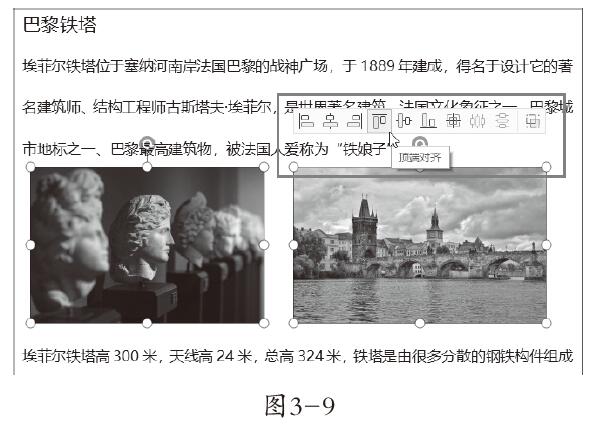
3.1.3 裁剪图片
在编辑比较复杂的图片时,我们还可以对图片进行剪裁,只保留需要的部分。打开目标文档并选中图片,单击“图片工具”选项卡中的“裁剪”按钮,如图3-10所示。
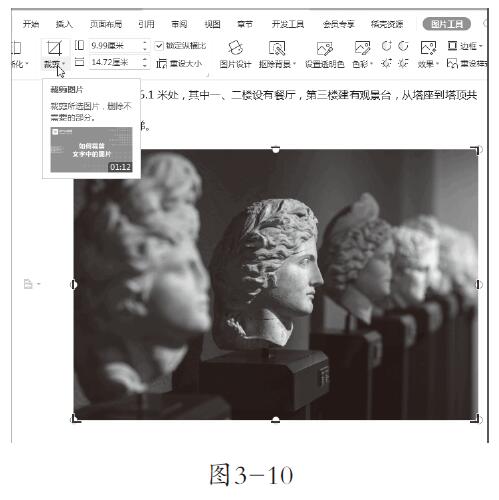
此时,将鼠标光标移至黑色竖线上,待光标变成双向箭头时,按住鼠标左键拖动,如图3-11所示。
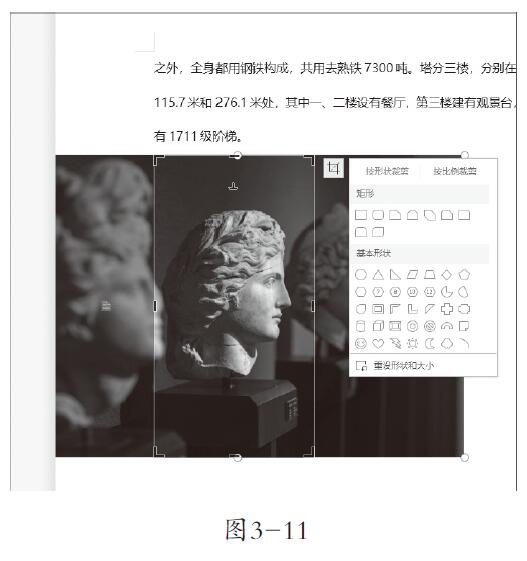
此时,黑色竖线所框选的内容为裁剪后的图片预览,黑色竖线外的内容则是被裁掉的部分。随后,再次单击“图片工具”选项卡中的“裁剪”按钮或按“Esc”键即可完成裁剪,如图 3-12所示。
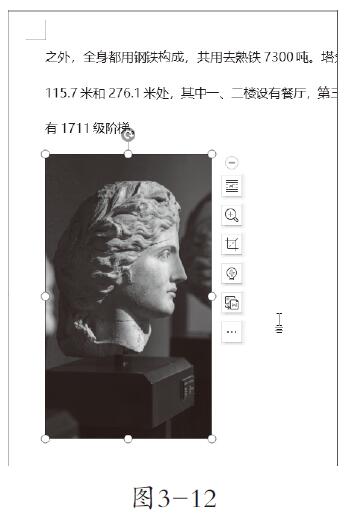
除了常规的裁剪外,剪裁的形状也有多种变化,选中图片后,单击“图片工具” 选项卡中的“裁剪”下拉按钮,在下拉列表中选择合适的裁剪形状。在本例中我们选择“七角星”形状,如图3-13所示。
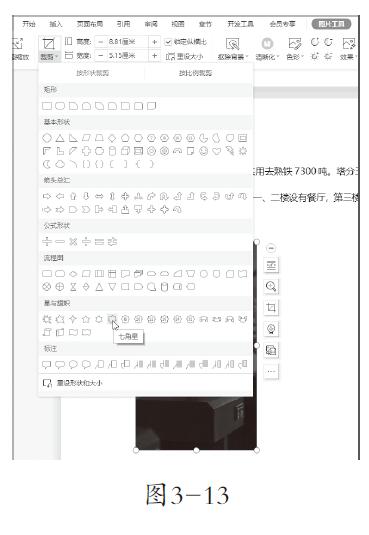
选择裁剪形状后,图片上就会出现所选形状的裁剪预览,如不符合预期效果,可再次点击“裁剪”下拉按钮选择其他裁剪形状。这里我们单击“图片工具”选项卡中的“裁剪”按钮或按“Esc”键,完成裁剪,效果如图3-14所示。
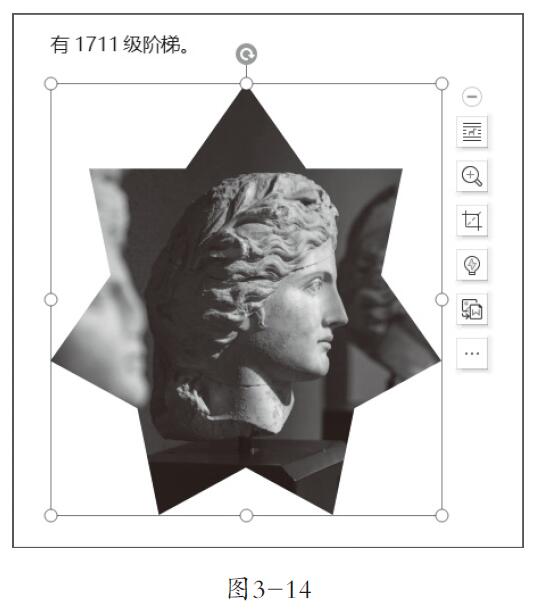
3.1.4 设置图片轮廓与效果
(1)为图片添加轮廓
为图片设置轮廓与效果能够使图片看起来更加美观。接下来,我们为大家讲解如何为图片设置轮廓。
打开目标文件并选中图片,单击“图片工具”选项卡中的“边框”下拉选项。
在插入图片后的初始设置中,图片边框都为“无边框颜色”。我们可以先为边框选择一种颜色,本例中我们选择“紫色”,如图3-15所示。
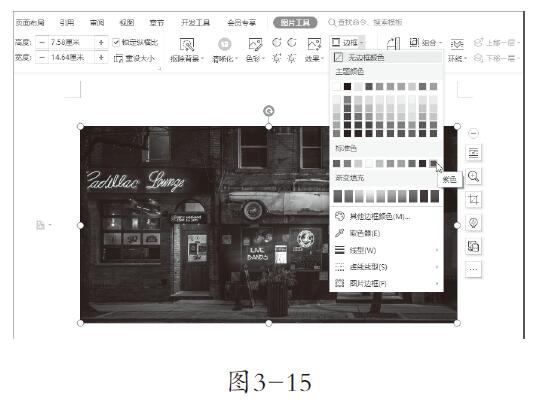
虽然添加了紫色的图片边框,但并不明显。这时,再次选中图片,在“图片工具”选项卡中的“边框”下拉列表中选择“线型”,随后我们选择“4.5 磅”,如图3-16所示。
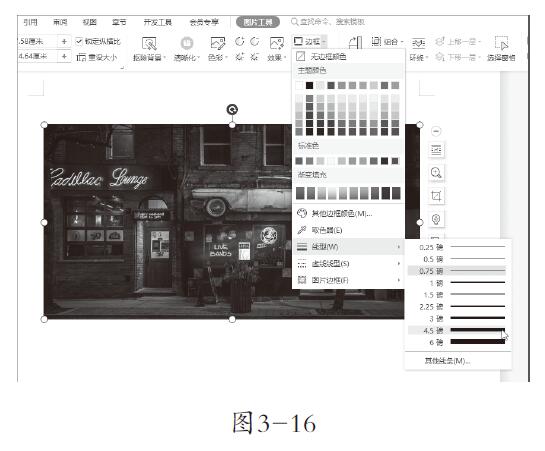
可以看到图片边框被加宽了,如图3-17所示。

我们还可以通过“边框”下拉列表中的“虚线线型”来对图片轮廓线型进行修改,如图3-18所示。
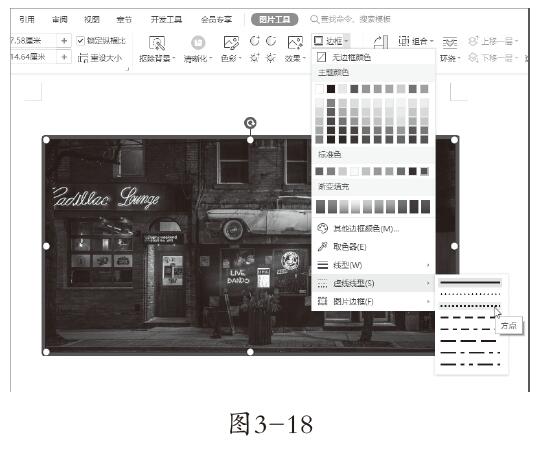
本例中选择了“方点”,应用效果如图 3-19所示。
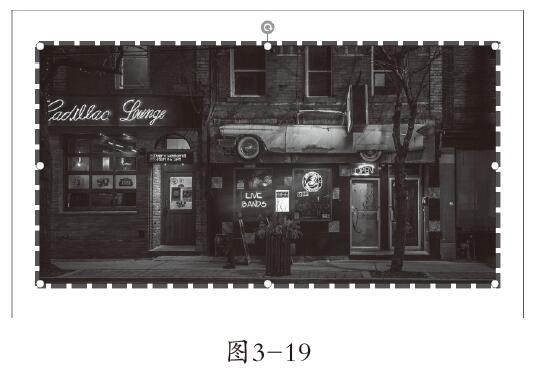
如果想要一键添加图片边框,可以在选中图片后,依次单击“图片工具”选项卡“边框—图片边框”按钮,在展开的列表中即可对图片边框进行一键添加。
(2)为图片添加效果
接下来,我们尝试为图片添加效果。在文档中插入并选择图片后,点击“图片工具”选项卡中的“效果”下拉按钮。
在下拉列表中,可以看到有多种图片效果,这里我们选择“倒影”,并在弹出的列表中选择其中一种样式,如图3-20所示。
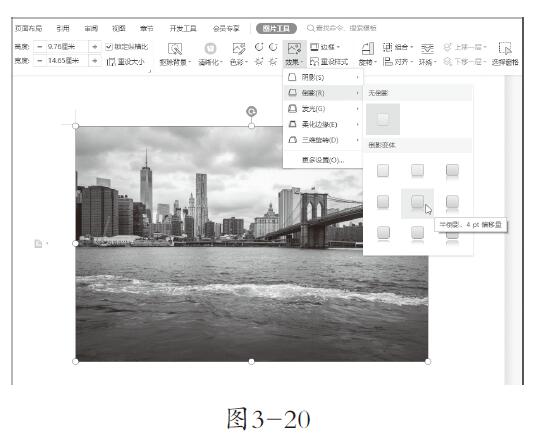
文档中的图片即刻呈现倒影效果,如图3-21所示。
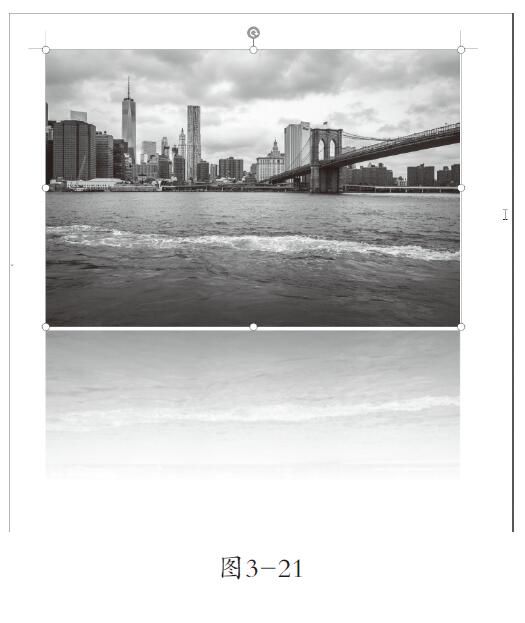
如果“效果”下拉列表中的效果均不符合文档需求,那么在选中图片后,可以选择“图片工具”选项卡中“效果”下拉列表中的“更多设置”,如图3-22所示。
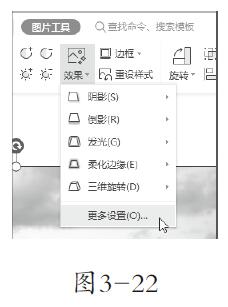
在右侧弹出的“属性”窗口中,可以对图片效果进行更加详细的设置,如图 3-23所示。
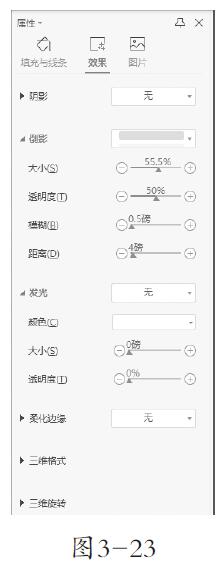
3.1.5 美化图片
在制作图文混排文档时,我们可以通过改变图片的颜色、亮度与对比度来美化图片。
首先我们尝试更改文档中图片的颜色。打开目标文档并选中图片,单击“图片工具”选项卡中的“色彩”的下拉按钮,在下拉列表中选择“黑白”选项,如图3-24所示。
此时,图片的颜色显示为黑白色。
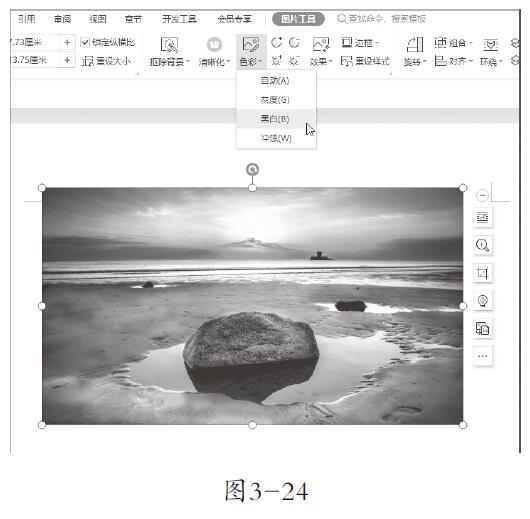
除了更改图片颜色外,我们也可以通过改变图片的亮度与对比度使图片更加美观。选中图片后,在“图片工具”选项卡中找到“增加对比度”按钮,如图3-25所示。
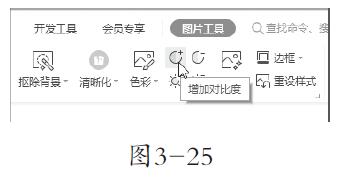
单击该按钮即可增加当前选中图片的对比度,使画面的明暗对比更加明显。可以重复点击,直至达到想要的效果。相反,“降低对比度”可以使画面的明暗对比更弱,如图3-26所示。
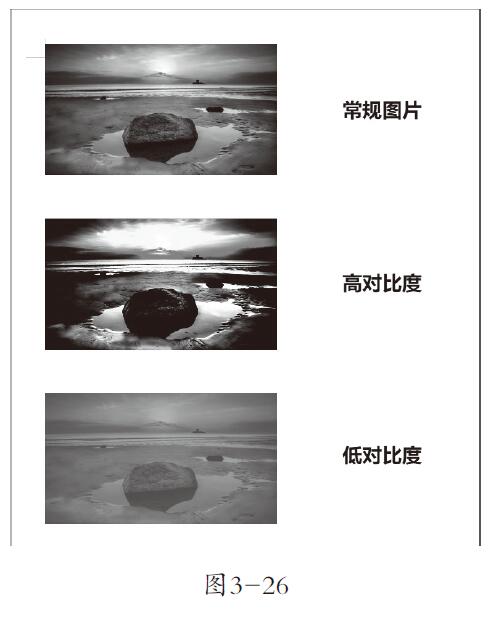
选择图片后,在“图片工具”选项卡中单击“增加亮度”按钮,图片看起来会更加明亮,如图3-27所示。
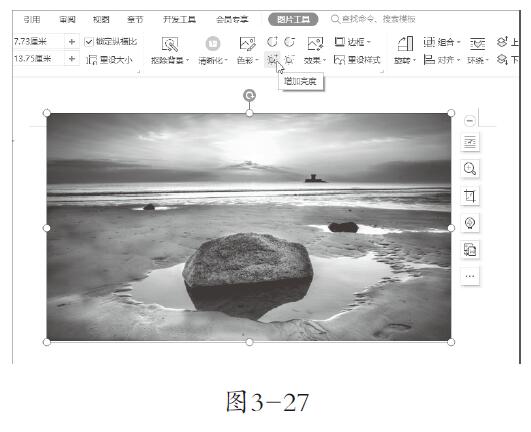
相反,“降低亮度”则会使图片看起来更暗,如图3-28最下方的图片所示。可以重复点击,直至达到想要的效果。